Arkadaşlar Mi stick televizo indirdim ama içine nasıl kanalları ekleyebilirim tvde güncellerini nasıl bulabilirim ve kopyalama işlemi de nasıl yapılıyor tvde yardımcı olabilir misiniz foruma baktım bununla alakalı bulamadım konu veya ben göremedim teşekkürler şimdiden
Navigasyon
Uygulamayı yükle
Uygulamayı iOS'a nasıl yükleyebilirim?
Sitemizi ana ekranınıza bir web uygulaması olarak nasıl yükleyeceğinizi görmek için aşağıdaki videoyu izleyin.
Not: Bu özellik şu anda siteye yerleşik Safari tarayıcısını kullanarak erişmeyi gerektirmektedir.
Daha fazla seçenek
Çok eski bir web tarayıcısı kullanıyorsunuz. Bu veya diğer siteleri görüntülemekte sorunlar yaşayabilirsiniz..
Tarayıcınızı güncellemeli veya alternatif bir tarayıcı kullanmalısınız.
Tarayıcınızı güncellemeli veya alternatif bir tarayıcı kullanmalısınız.
Televizo iptv
- Konbuyu başlatan just1907
- Başlangıç tarihi
Daha fazla seçenek
Cevaplayanlar1907Serhan
Üye
- Katılım
- 20 Aralık 2024
- Konular
- 0
- Mesajlar
- 154
- Tepkime puanı
- 133
Ben sana çalışan 1 tane atayım çalma istesi eklemeden m3u ekleme yerineArkadaşlar Mi stick televizo indirdim ama içine nasıl kanalları ekleyebilirim tvde güncellerini nasıl bulabilirim ve kopyalama işlemi de nasıl yapılıyor tvde yardımcı olabilir misiniz foruma baktım bununla alakalı bulamadım konu veya ben göremedim teşekkürler şimdiden
Ziyaretçiler için gizlenmiş link, görmek için kayıt olunuz.
Giriş yap veya üye ol.
Latte
Geliştirici
- Katılım
- 19 Ekim 2024
- Konular
- 69
- Mesajlar
- 2,892
- Tepkime puanı
- 6,838
Arkadaşlar Mi stick televizo indirdim ama içine nasıl kanalları ekleyebilirim tvde güncellerini nasıl bulabilirim ve kopyalama işlemi de nasıl yapılıyor tvde yardımcı olabilir misiniz foruma baktım bununla alakalı bulamadım konu veya ben göremedim teşekkürler şimdiden
Sırayla başlayalım:
Televizo uygulamasını açıp sağ üstteki ayarlar simgesine tıklayın.
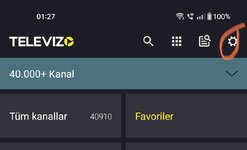
Çalma Listeleri adlı menüye girin.
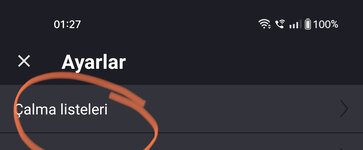
Varsa diğer çalma listelerinin de görüneceği Çalma Listesi menüsü açılınca sağ üstten + simgesine tıklayın.
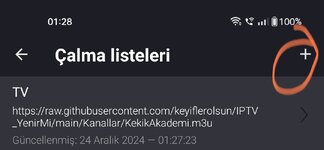
Direkt link olarak paylaşılanları kullanacaksanız Yeni M3U listesi yazana ya da bilgilerle tek tek girmek için Xtream Codes listesi olana tıklayın.
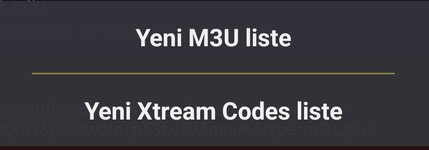
En basit ekleme yöntemi m3u URL haliyle olduğu için bu kısımdan listenize kendiniz bir isim verebilir "24 Aralık Liste" ya da kendinize göre ve alttaki alana da adresi yapıştırabilir/yazabilirsiniz.
Daha sonra sağ üstten onay simgesine tıklayıp listeyi kaydediyorsunuz.
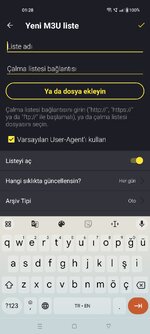
Xtream olarak kaydetmek için ise diğer mesajda anlattığım gibi bilgileri ayıklayıp tek tek ilgili alanlara yazıp sağ üstten onay kutusunu işaretlemeniz ve kaydetmeniz lazım.
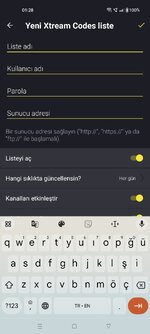
Bu işlemlerden sonra geri geri gidince eklediğiniz liste veya listelerin üstte adları görünecektir. Eğer tek bir liste varsa sorun değil ama listeler arası geçmek için liste adına tıklayınca diğer listeler görünür ve tıklayıp listenin kanallarını görürsünüz.
Ekli listede hata varsa Çalma Listelerine girdiğinizde üzeri kırmızı olur. Bu demektir ki liste çalışamıyor. Adresi yanlış girmişsinizdir ya da kapanmıştır bağlantı. Üzerine tıkladığınızda hata var mı yazımda diye kontrol edebilir ya da en alta gidip listeyi sil diyerek tamamen kaldırabilirsiniz.
Mi box'a kopyala yapıştır için cihazdan tarayıcıya girip adres almaktansa telefonunuzu kullanın.
Google Tv uygulamasını kurun telefona. Açınca altta mi Stick cihaz ismini görürsünüz. Ona tıklayıp cihaza bağlanın.
Bağlanınca kumanda simgesi ve diğer simgeler görünecek cihazın adının yanında. Oradan kumandayı seçip ister mouse gibi ister yönlendirici gibi isterseniz de klavye gibi kullanabilirsiniz.
Mi Stick'te yazmak yerine telefondan yazabilir ya da kopyaladığınız şeyleri yapıştırabilirsiniz.
Kullandıkça öğrenirsiniz ve kavrarsınız herşeyi.
Kolay gelsin.
Sırayla başlayalım:
Televizo uygulamasını açıp sağ üstteki ayarlar simgesine tıklayın.
Ekli dosyayı görüntüle 1904
Çalma Listeleri adlı menüye girin.
Ekli dosyayı görüntüle 1905
Varsa diğer çalma listelerinin de görüneceği Çalma Listesi menüsü açılınca sağ üstten + simgesine tıklayın.
Ekli dosyayı görüntüle 1906
Direkt link olarak paylaşılanları kullanacaksanız Yeni M3U listesi yazana ya da bilgilerle tek tek girmek için Xtream Codes listesi olana tıklayın.
Ekli dosyayı görüntüle 1907
En basit ekleme yöntemi m3u URL haliyle olduğu için bu kısımdan listenize kendiniz bir isim verebilir "24 Aralık Liste" ya da kendinize göre ve alttaki alana da adresi yapıştırabilir/yazabilirsiniz.
Daha sonra sağ üstten onay simgesine tıklayıp listeyi kaydediyorsunuz.
Ekli dosyayı görüntüle 1908
Xtream olarak kaydetmek için ise diğer mesajda anlattığım gibi bilgileri ayıklayıp tek tek ilgili alanlara yazıp sağ üstten onay kutusunu işaretlemeniz ve kaydetmeniz lazım.
Ekli dosyayı görüntüle 1909
Bu işlemlerden sonra geri geri gidince eklediğiniz liste veya listelerin üstte adları görünecektir. Eğer tek bir liste varsa sorun değil ama listeler arası geçmek için liste adına tıklayınca diğer listeler görünür ve tıklayıp listenin kanallarını görürsünüz.
Ekli listede hata varsa Çalma Listelerine girdiğinizde üzeri kırmızı olur. Bu demektir ki liste çalışamıyor. Adresi yanlış girmişsinizdir ya da kapanmıştır bağlantı. Üzerine tıkladığınızda hata var mı yazımda diye kontrol edebilir ya da en alta gidip listeyi sil diyerek tamamen kaldırabilirsiniz.
Mi box'a kopyala yapıştır için cihazdan tarayıcıya girip adres almaktansa telefonunuzu kullanın.
Google Tv uygulamasını kurun telefona. Açınca altta mi Stick cihaz ismini görürsünüz. Ona tıklayıp cihaza bağlanın.
Bağlanınca kumanda simgesi ve diğer simgeler görünecek cihazın adının yanında. Oradan kumandayı seçip ister mouse gibi ister yönlendirici gibi isterseniz de klavye gibi kullanabilirsiniz.
Mi Stick'te yazmak yerine telefondan yazabilir ya da kopyaladığınız şeyleri yapıştırabilirsiniz.
Kullandıkça öğrenirsiniz ve kavrarsınız herşeyi.
Kolay gelsco
Latte
Geliştirici
- Katılım
- 19 Ekim 2024
- Konular
- 69
- Mesajlar
- 2,892
- Tepkime puanı
- 6,838
Rica ederim. İlk kez kullanınca öyle hayran olup baka kalabiliyor insan. Özellikle kumandanın çoklu tuşu yoksa, mouse özelliği yoksa ve harici bluetooh klavye/mouse bağlamadıysa "eee" olabiliyoruz  )
)
Aklınızda olsun Micro USB Y tipi güç girişli çoklayıcılar var 110 TL civarında fiyatları. Harici klavye/mouse ya da USB bellek/HDD takmak isterseniz alıp kullanabilirsiniz.
Aklınızda olsun Micro USB Y tipi güç girişli çoklayıcılar var 110 TL civarında fiyatları. Harici klavye/mouse ya da USB bellek/HDD takmak isterseniz alıp kullanabilirsiniz.
Hocam telefonda dizi izlemek için başka çalışan m3u linki varmıdırBen sana çalışan 1 tane atayım çalma istesi eklemeden m3u ekleme yerine
Ziyaretçiler için gizlenmiş link, görmek için kayıt olunuz. Giriş yap veya üye ol.
Google tv den bağladım ama mouse gibi kullanmayı çözemedim bulamadım o ayarı dediğiniz gibi doğru diyorsun ilk defa kullanacağın birşey de öyle oluyorsunRica ederim. İlk kez kullanınca öyle hayran olup baka kalabiliyor insan. Özellikle kumandanın çoklu tuşu yoksa, mouse özelliği yoksa ve harici bluetooh klavye/mouse bağlamadıysa "eee" olabiliyoruz)
Aklınızda olsun Micro USB Y tipi güç girişli çoklayıcılar var 110 TL civarında fiyatları. Harici klavye/mouse ya da USB bellek/HDD takmak isterseniz alıp kullanabilirsiniz.
Latte
Geliştirici
- Katılım
- 19 Ekim 2024
- Konular
- 69
- Mesajlar
- 2,892
- Tepkime puanı
- 6,838
Google tv den bağladım ama mouse gibi kullanmayı çözemedim bulamadım o ayarı dediğiniz gibi doğru diyorsun ilk defa kullanacağın birşey de öyle oluyorsun
Cihazınızda yazı yazılabilecek bir alanda iken açılır bu kısım. Yani yazılacak alan yokken görmemişsinizdir.
Her hangi bir yerde mesela m3u listesi yazacağınız zaman buraya girdiğinizde cihaza da bağlıysanız Google TV uygulamasıyla bu kısım açılır.
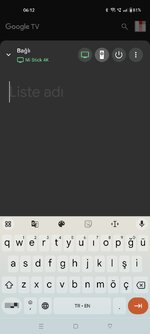
Eğer kopyaladığınız bir metin varsa URL gibi normalde telefonda yaptığınız gibi uzunca bastırınca yazdırma alanına Yapıştır yazısı görünür. Sonrası ister TV kumandası ister telefondan Ok tuşuyla metni cihaza göndermek.
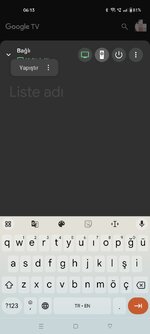
Oradaki klavye simgesine basınca bu D-Pad kontrol ekranı gelir. Aynı kumandadaki gibi sağa sola gitmek için vs kullanırsınız. Video izlerken veya cihaz ekranında.
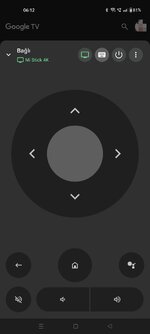
Bu sağdaki üç noktaya basıp kaydırma moduna geçebilirsiniz. Laptoplardaki touchpad misali mouse gibi kullanmak için.
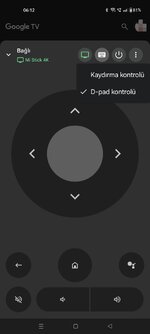
Bu da kaydırma modu
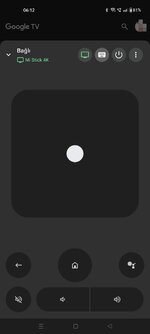
Teşekkürler daha iyi anladım sağolCihazınızda yazı yazılabilecek bir alanda iken açılır bu kısım. Yani yazılacak alan yokken görmemişsinizdir.
Her hangi bir yerde mesela m3u listesi yazacağınız zaman buraya girdiğinizde cihaza da bağlıysanız Google TV uygulamasıyla bu kısım açılır.
Ekli dosyayı görüntüle 1911
Eğer kopyaladığınız bir metin varsa URL gibi normalde telefonda yaptığınız gibi uzunca bastırınca yazdırma alanına Yapıştır yazısı görünür. Sonrası ister TV kumandası ister telefondan Ok tuşuyla metni cihaza göndermek.
Ekli dosyayı görüntüle 1912
Oradaki klavye simgesine basınca bu D-Pad kontrol ekranı gelir. Aynı kumandadaki gibi sağa sola gitmek için vs kullanırsınız. Video izlerken veya cihaz ekranında.
Ekli dosyayı görüntüle 1913
Bu sağdaki üç noktaya basıp kaydırma moduna geçebilirsiniz. Laptoplardaki touchpad misali mouse gibi kullanmak için.
Ekli dosyayı görüntüle 1914
Bu da kaydırma modu
Ekli dosyayı görüntüle 1915
Latte
Geliştirici
- Katılım
- 19 Ekim 2024
- Konular
- 69
- Mesajlar
- 2,892
- Tepkime puanı
- 6,838
Rica ederim. Kullana kullana ve cihazı da öğrene öğrene siz de yakın zamanda yeni gelecek veya mevcutta bulunan arkadaşlara yardımcı olmaya başlarsınız umarımTeşekkürler daha iyi anladım sağol
optimistboys21
Üye
- Katılım
- 9 Kasım 2024
- Konular
- 0
- Mesajlar
- 6
- Tepkime puanı
- 2
Merhaba tv den sorun yok ama android telefondan izledigim zaman sadece wifi ile izleyebiliyoeum monil veri ile yayinlar acilmiyor sebebi ne olabilir televizo uugulamasi teşekkür ederimSırayla başlayalım:
Televizo uygulamasını açıp sağ üstteki ayarlar simgesine tıklayın.
Ekli dosyayı görüntüle 1904
Çalma Listeleri adlı menüye girin.
Ekli dosyayı görüntüle 1905
Varsa diğer çalma listelerinin de görüneceği Çalma Listesi menüsü açılınca sağ üstten + simgesine tıklayın.
Ekli dosyayı görüntüle 1906
Direkt link olarak paylaşılanları kullanacaksanız Yeni M3U listesi yazana ya da bilgilerle tek tek girmek için Xtream Codes listesi olana tıklayın.
Ekli dosyayı görüntüle 1907
En basit ekleme yöntemi m3u URL haliyle olduğu için bu kısımdan listenize kendiniz bir isim verebilir "24 Aralık Liste" ya da kendinize göre ve alttaki alana da adresi yapıştırabilir/yazabilirsiniz.
Daha sonra sağ üstten onay simgesine tıklayıp listeyi kaydediyorsunuz.
Ekli dosyayı görüntüle 1908
Xtream olarak kaydetmek için ise diğer mesajda anlattığım gibi bilgileri ayıklayıp tek tek ilgili alanlara yazıp sağ üstten onay kutusunu işaretlemeniz ve kaydetmeniz lazım.
Ekli dosyayı görüntüle 1909
Bu işlemlerden sonra geri geri gidince eklediğiniz liste veya listelerin üstte adları görünecektir. Eğer tek bir liste varsa sorun değil ama listeler arası geçmek için liste adına tıklayınca diğer listeler görünür ve tıklayıp listenin kanallarını görürsünüz.
Ekli listede hata varsa Çalma Listelerine girdiğinizde üzeri kırmızı olur. Bu demektir ki liste çalışamıyor. Adresi yanlış girmişsinizdir ya da kapanmıştır bağlantı. Üzerine tıkladığınızda hata var mı yazımda diye kontrol edebilir ya da en alta gidip listeyi sil diyerek tamamen kaldırabilirsiniz.
Mi box'a kopyala yapıştır için cihazdan tarayıcıya girip adres almaktansa telefonunuzu kullanın.
Google Tv uygulamasını kurun telefona. Açınca altta mi Stick cihaz ismini görürsünüz. Ona tıklayıp cihaza bağlanın.
Bağlanınca kumanda simgesi ve diğer simgeler görünecek cihazın adının yanında. Oradan kumandayı seçip ister mouse gibi ister yönlendirici gibi isterseniz de klavye gibi kullanabilirsiniz.
Mi Stick'te yazmak yerine telefondan yazabilir ya da kopyaladığınız şeyleri yapıştırabilirsiniz.
Kullandıkça öğrenirsiniz ve kavrarsınız herşeyi.
Kolay gelsin.
Latte
Geliştirici
- Katılım
- 19 Ekim 2024
- Konular
- 69
- Mesajlar
- 2,892
- Tepkime puanı
- 6,838
Merhaba,Merhaba tv den sorun yok ama android telefondan izledigim zaman sadece wifi ile izleyebiliyoeum monil veri ile yayinlar acilmiyor sebebi ne olabilir televizo uugulamasi teşekkür ederim
WiFi ile bağlıyken kullandığınız hizmet sağlayıcı Vodafone olabilir ya da modem üzerinde DNS tanımlı olabilir.
Mobil ile izlerken açılmıyorsa VPN ile girince açılacaktır sanıyorum. Mobildeyken ben de çoğu zaman açmak zorunda kalıyorum çünkü TTNET kullanıyorum mobilde.
Televizo da xtream code ne yazacağız liste adı kullanıcı parola tşkSırayla başlayalım:
Televizo uygulamasını açıp sağ üstteki ayarlar simgesine tıklayın.
Ekli dosyayı görüntüle 1904
Çalma Listeleri adlı menüye girin.
Ekli dosyayı görüntüle 1905
Varsa diğer çalma listelerinin de görüneceği Çalma Listesi menüsü açılınca sağ üstten + simgesine tıklayın.
Ekli dosyayı görüntüle 1906
Direkt link olarak paylaşılanları kullanacaksanız Yeni M3U listesi yazana ya da bilgilerle tek tek girmek için Xtream Codes listesi olana tıklayın.
Ekli dosyayı görüntüle 1907
En basit ekleme yöntemi m3u URL haliyle olduğu için bu kısımdan listenize kendiniz bir isim verebilir "24 Aralık Liste" ya da kendinize göre ve alttaki alana da adresi yapıştırabilir/yazabilirsiniz.
Daha sonra sağ üstten onay simgesine tıklayıp listeyi kaydediyorsunuz.
Ekli dosyayı görüntüle 1908
Xtream olarak kaydetmek için ise diğer mesajda anlattığım gibi bilgileri ayıklayıp tek tek ilgili alanlara yazıp sağ üstten onay kutusunu işaretlemeniz ve kaydetmeniz lazım.
Ekli dosyayı görüntüle 1909
Bu işlemlerden sonra geri geri gidince eklediğiniz liste veya listelerin üstte adları görünecektir. Eğer tek bir liste varsa sorun değil ama listeler arası geçmek için liste adına tıklayınca diğer listeler görünür ve tıklayıp listenin kanallarını görürsünüz.
Ekli listede hata varsa Çalma Listelerine girdiğinizde üzeri kırmızı olur. Bu demektir ki liste çalışamıyor. Adresi yanlış girmişsinizdir ya da kapanmıştır bağlantı. Üzerine tıkladığınızda hata var mı yazımda diye kontrol edebilir ya da en alta gidip listeyi sil diyerek tamamen kaldırabilirsiniz.
Mi box'a kopyala yapıştır için cihazdan tarayıcıya girip adres almaktansa telefonunuzu kullanın.
Google Tv uygulamasını kurun telefona. Açınca altta mi Stick cihaz ismini görürsünüz. Ona tıklayıp cihaza bağlanın.
Bağlanınca kumanda simgesi ve diğer simgeler görünecek cihazın adının yanında. Oradan kumandayı seçip ister mouse gibi ister yönlendirici gibi isterseniz de klavye gibi kullanabilirsiniz.
Mi Stick'te yazmak yerine telefondan yazabilir ya da kopyaladığınız şeyleri yapıştırabilirsiniz.
Kullandıkça öğrenirsiniz ve kavrarsınız herşeyi.
Kolay gelsin.
Latte
Geliştirici
- Katılım
- 19 Ekim 2024
- Konular
- 69
- Mesajlar
- 2,892
- Tepkime puanı
- 6,838
Gördüğünüz adreste username=.. ve password=... alanları varsa kullanıcı adı ve şifreyi oradan (= sonrasındaki kısım yani) alacaksınız.Televizo da xtream code ne yazacağız liste adı kullanıcı parola tşk
Sunucu ise adresin ilk kısmı ve varsa :8080 gibi bir port numarası o da dahil.
Örneğin:
Kod:
https://beniptvsunucusuyum:80/get.php?username=Latte&password=şifrem....
Böyle bir adres için
Sunucu https://beniptvsunucusuyum:80
username Latte
password şifremBu şekilde bir adres yoksa yani sadece adres/..m3u ise o zaman sadece m3u şeklindeki eklersiniz
